**この投稿にはアフィリエイト リンクが含まれており、リンクをクリックして購入した場合は報酬が発生します。
Youtubeなどの動画投稿サイトで、VYONDで作成されたアニメーション動画を見たことがある人はたくさんいると思います。
VYONDは誰でも簡単にアニメーション動画を制作できるツールなので、自分もやってみたい!と考えたことはありませんか?
VYONDは他のアニメーション動画制作サービスと比べてとても評価が高いので使ってみたいと思っても、利用料金が高いことがネックになっている人が多いのではないでしょうか。
例えば、「VYOND」と検索して最初に表示される日本の代理店経由でVYONDを契約すると、1年契約で年額187,000円と非常に高額です。
今回の記事で紹介する方法なら、
日本の代理店(年額187,000円)と同じ契約プランの「Professionalプラン」なら、年額133,500円でVYONDを使えるようになります!(約5万円以上も安い!)
さらに、もし機能が一部限定された一番安いプランでもよければ、月額6,615円〜、1年契約で年額40,365円〜と非常にリーズナブルにVYONDを契約することができます。
VYONDを一番安く買う購入方法、購入の流れを画面つきで解説していきますので、これからVYONDを契約しようと思っている方はぜひ参考にされてください。
結論から言うと、最安でVYONDを契約できる方法は、
手順①・VYONDの公式サイト(英語)から日本の代理店を通さず直接購入する
手順②・料金プランを選択後の支払い画面で10%割引になるクーポンコード「TAKE10」を適用して支払いをする
この方法が一番安くVYONDを契約できます。
Professionalプランの1年契約の場合だと、年額1099ドルー109ドル(10%割引)=年額989ドル(約133,500円)で契約可能。
日本の代理店経由の契約だと同プランが年額187,000円ですので、約5万円以上もお得にVYONDを契約することができます。
Professionalプラン以外のPremiumプランなどでも10%割引クーポンコードは適用できるので、例えばPremiumプランの1年契約なら年額78,840円(584ドル)で契約が可能です。
詳しい購入手順は、記事の後半で解説します。
VYONDを一番安く購入する方法とは?
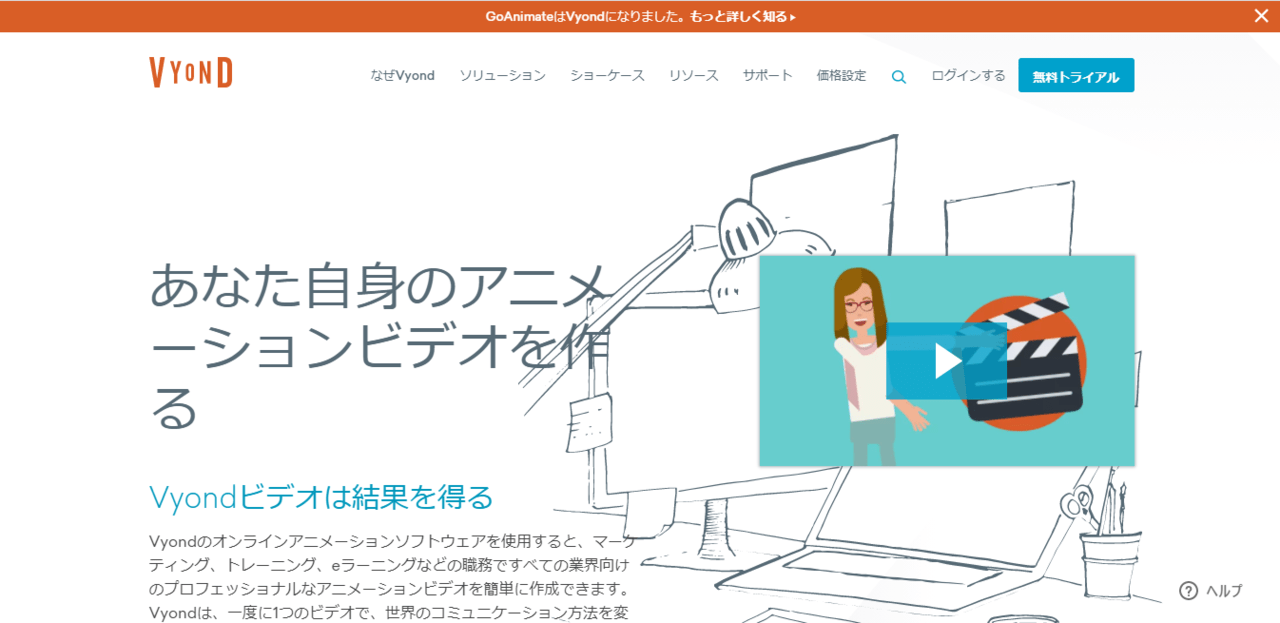
VYOND公式サイト:https://www.vyond.com/
米国のVYOND公式サイトから直接購入が一番安い!
VYONDの購入方法は、
①米国の公式サイトから契約する方法【一番安くて圧倒的におすすめ】
②日本の代理店経由で契約する方法
の2通りの購入方法があります。
日本の代理店ではVYONDのProfessionalプランを年額187,000円で契約することができます。
また、日本の代理店ではProfessionalプラン以外の他の料金プランの契約は不可、毎月払いなど1年以外の契約期間での契約もできません。(=日本の代理店ではProfessionalプランの年額払い契約しかできません)
いくらVYONDが優秀で便利なサービスと言っても、年間187,000円は高いと感じる人は多いと思います。
少しでも安く使いたいという人には、
米国のVYOND公式サイトからVYONDの直接購入
+
すべてのプランで使える10%割引クーポンを適用
がおすすめです。
米国の公式サイトで購入する場合、日本代理店と同じProfessionalプランを1年契約という条件では、年間1099ドル(約148,365円)の料金からさらに10%割引の989ドル(約133,500円)でVYONDの契約ができます。
さらには、公式サイトの場合はProfessionalプランだけでなく、EssentialプランやPremiumプランという機能が一部制限される代わりに安価に使えるプランも用意されており、年額40,365円(269ドル)から利用が可能。
他にも、米国のVYOND公式サイト経由なら、1年契約の他に1ヶ月・3ヶ月での契約も可能で、短期間だけ使いたい場合はさらに安く済ませることができます。(日本の代理店経由の場合は1年契約しか選べません)
米国のVYOND公式サイトでは10%割引クーポンが使える
米国のVYOND公式サイトからVYONDを直接購入する場合、10%割引クーポンコードを利用することができます。
ただでさえ、日本の代理店経由で契約するよりも同じプラン内容の場合4万円ほど安いのに、10%割引でさらに安くなります。
「TAKE10」の10%割引クーポンコードを利用すると、利用料金が10%オフになるので、Professionalプランの年間契約の場合は989ドル(約133,500円)になり、日本代理店経由の場合より約50,000円以上もお得になります。
この10%割引クーポンはProfessionalプラン以外のプランでも利用可能で、年間契約だけでなく1ヶ月・3ヶ月契約の場合にも使うことができます。
「米国のVYOND公式サイト」と「日本の代理店」の主な違い
| 米国のVYOND公式サイト | 日本の代理店 | |
| 使えるVYONDのソフト | 同じ | 同じ |
| 選べる料金プラン | ・Essentialプラン ・Premiumプラン ・Professionalプラン ・Enterpriseプラン | ・Professionalプランのみ |
| 契約期間 | 1ヶ月、3ヶ月、1年 | 1年のみ |
| 問い合わせサポート | 公式サイトによる英語サポートのみ | 日本の代理店による日本語サポートあり |
米国のVYOND公式サイトで購入できるVYOND(Professionalプラン)と、日本代理店で購入できるVYONDは製品としては同じものです。
「米国のVYOND公式サイト」と「日本の代理店」の大きな違いは、日本の代理店の場合は、日本語のサポートやマニュアルがセットでついてきます。
しかし、VYONDの製品・サービス自体はまったく同じですので、VYONDの操作画面やメニューバーの表記などはどちらで契約してもすべて英語です。
VYONDは英語のソフトですが、英語ができなくても心配ありません。
VYONDは、ウェブブラウザ(Microsoft Edge、GoogleChrome、Safariなど)上で動作するソフトのため、GoogleChromeなど自動翻訳機能を活用すれば、英語ソフトですが、すべて日本語表示で使うこともできます。
米国のVYOND公式サイトで購入する場合、サイトの説明やサポートなどがすべて英語ですが、この点も同様にGoogleChromeなど自動翻訳機能があるブラウザで米国のVYOND公式サイトにアクセスすれば、日本語に自動翻訳されて閲覧することができます。
例えば、GoogleChromeブラウザを使えば、下の画像のように違和感ない日本語に自動翻訳することができます。
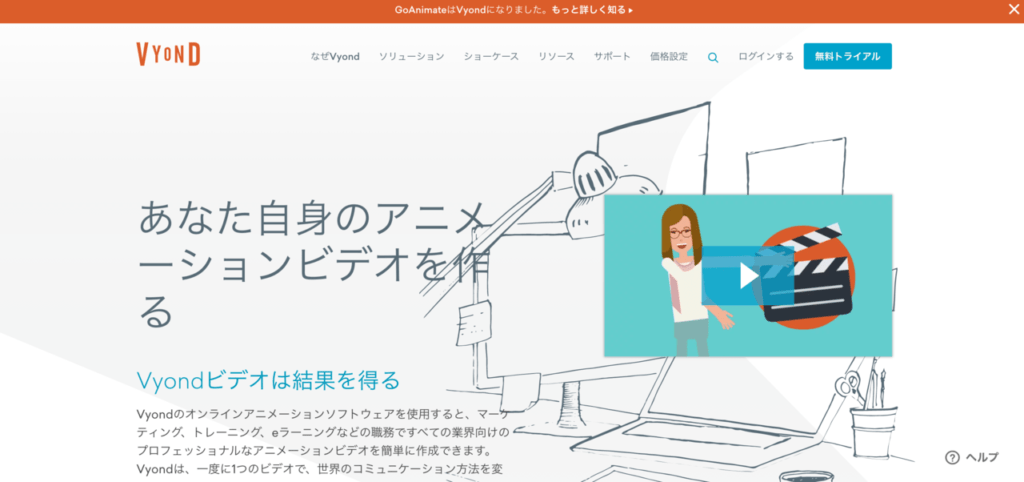
日本の代理店は料金が高い分しっかりと日本語でのサポートを行っているので、日本語の手厚いサポートを受けたければ日本代理店での購入がおすすめです。
とにかく安くVYONDを使いたいのであれば、米国のVYOND公式サイトでの購入がおすすめです。
米国のVYOND公式サイトと日本代理店の比較一覧表
| 料金 | 主な特徴 | |
| 米国のVYOND公式サイト | Professionalプラン・年間契約の場合 年額1099ドル(約148,365円) ↓ 10%割引クーポン適用後 年額989ドル(約133,500円) | ・安い ・Professionalプラン以外のプランも選べる ・毎月払い、3ヶ月払い、1年払い、など契約期間が選べる ・英語サポートのみ |
| 日本の代理店 | Professionalプラン・年間契約の場合 年額187,000円 | ・米国の公式サイトと比べて高額 ・Professionalプランのみしか選べない ・1年払いのみしか選べない ・日本語サポートあり |
※1ドル=135円計算
米国のVYOND公式サイトで選べる料金プラン
日本の代理店契約では、VYONDの料金プランは「年額187,000円のProfessionalプラン」しか選べません。
それに対して、米国のVYOND公式サイトから直接契約の場合は、予算や都合に応じて料金プランを選ぶことができます。
機能の違いと料金の違いを一覧表にしました。(日本円表記は1ドル135円で計算しています)
| 米国のVYOND公式サイトの料金 | 10%割引クーポン適用した料金 | |
| <Essentialプラン> 機能制限やVyondロゴの透かしが入ってしまうので、社内向け動画制作や試しに使ってみたい場合におすすめ ・左下隅にVyondロゴの透かしが入ってしまう | 毎月契約:月額6,615円(49ドル)1年契約:年額40,365円(299ドル) | 毎月契約:月額5,953円(44ドル)1年契約:年額36,329円(269ドル) |
| <Premiumプラン> 使える日本語フォントが少なくても問題なくて利用料金を抑えたい個人向け ・VYONDロゴ透かしなし | 毎月契約:月額12,015円(89ドル)1年契約:年額87,615円(649ドル) | 毎月契約:月額10,814円(80ドル)1年契約:年額78,853円(584ドル) |
| <Professionalプラン> 本格的に動画制作する個人やチーム向け ・VYONDロゴ透かしなし | 毎月契約:月額24,165円(179ドル)1年契約:年額148,365円(1099ドル) | 毎月契約:月額21,749円(161ドル)1年契約:年額133,500円(989ドル) |
| <Enterpriseプラン> 大規模なチームや法人向け ・Professionalプランに含まれるものすべて | 要問い合わせ | |
米国のVYOND公式サイトで10%割引クーポンコードを利用した購入の方法
では実際に米国のVYOND公式サイトでVYONDを購入する場合の流れについて説明します。
英語が苦手な方は、Google Chromeブラウザなどでサイトにアクセスして、ブラウザの自動翻訳機能で日本語にサイト表示を自動翻訳するのがおすすめです。
①米国のVYOND公式サイトで料金プランを選ぶ
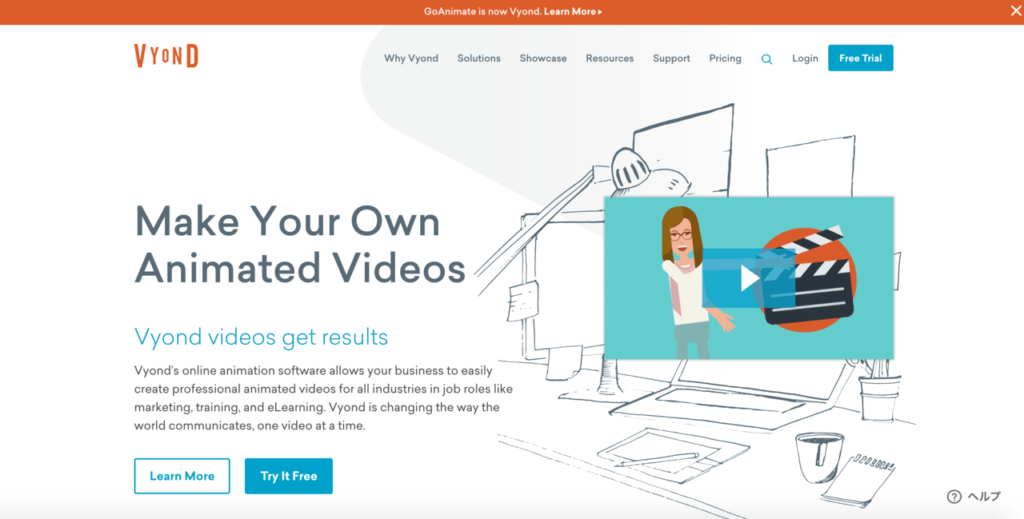
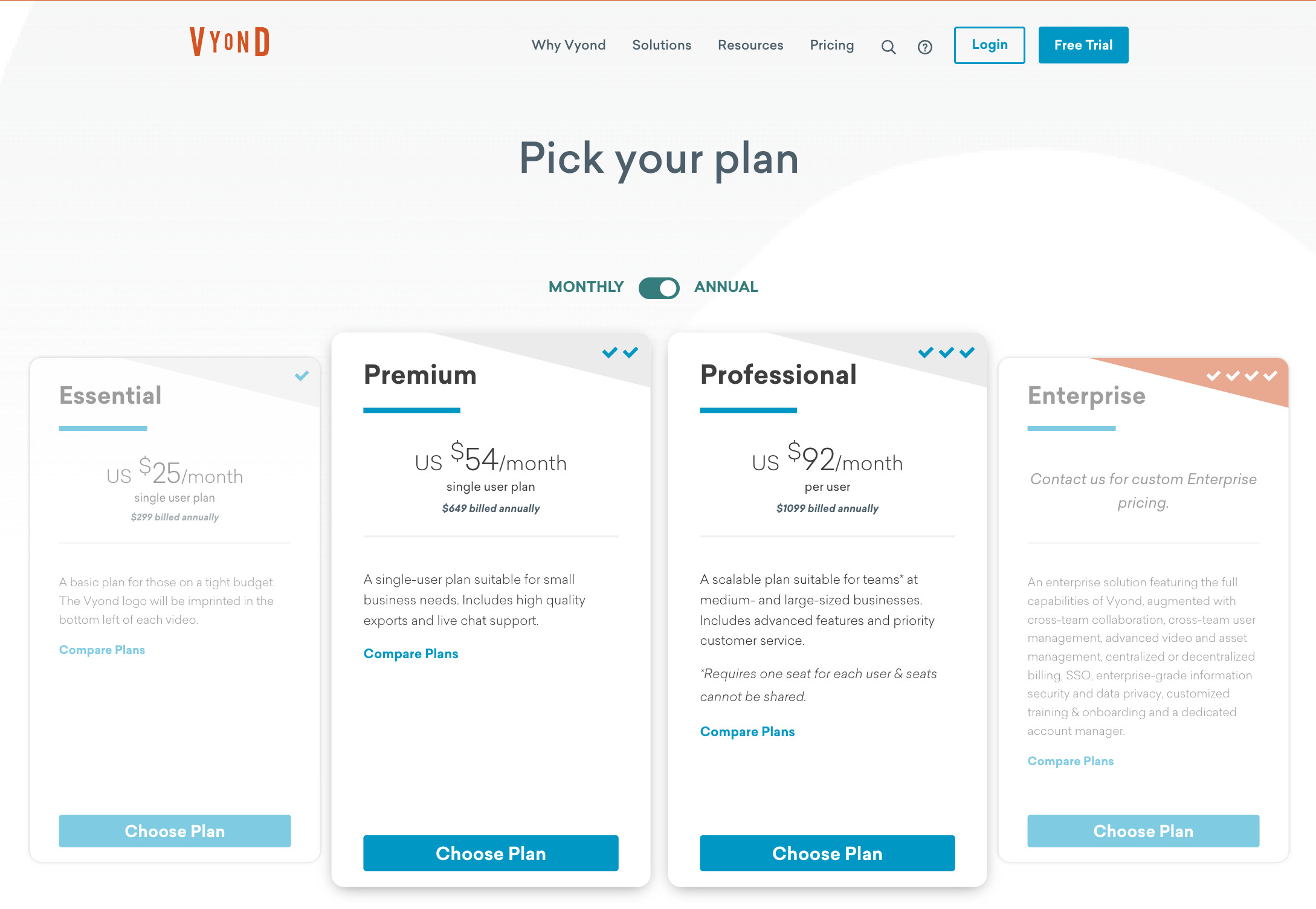
米国のVYOND公式サイトで、VYONDを直接購入する場合、まずはPricingページで料金プランを選択する必要があります。
MONTHLY(月払い)/ ANNUAL(年払い)をタブで選択し(年払いの方が割安な価格です)、契約したいプランのChoose Planボタンをクリックします。
②VYONDアカウントの作成(無料)
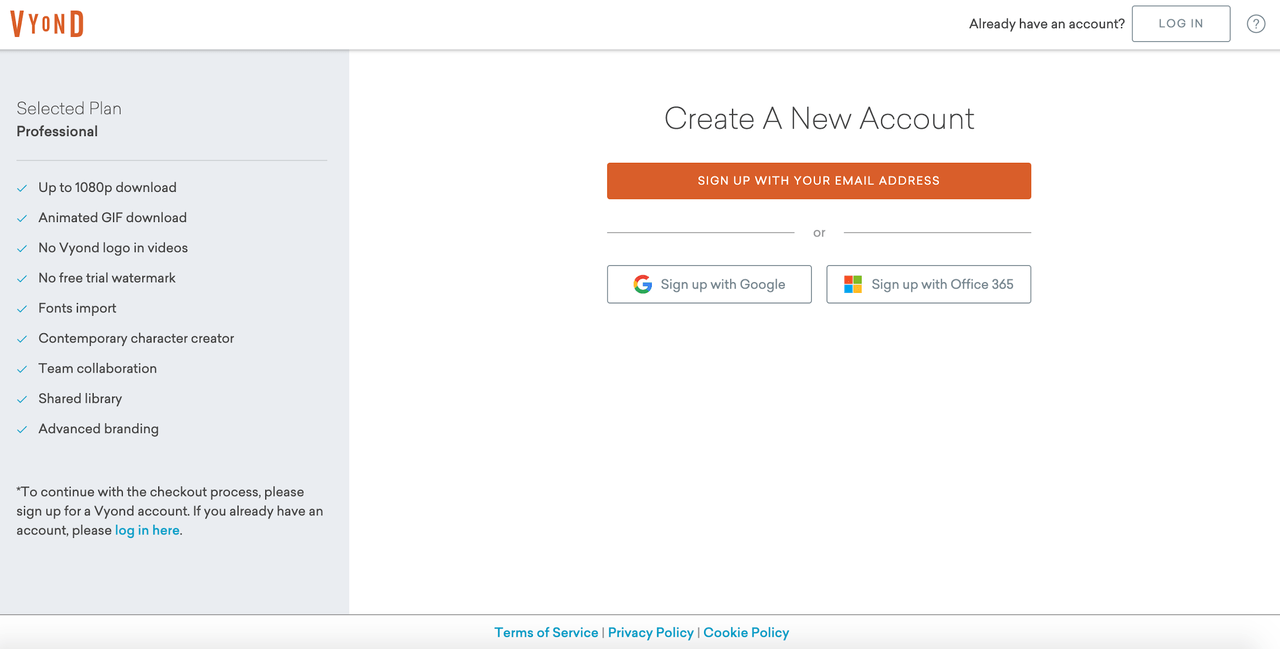
VYONDの利用には無料アカウントの作成が必要です。
メールアドレスの他にGoogleアカウントやOffice365のアカウントを使って作成することもできます。
メールアドレスから作成を選んだ場合は、登録したメールアドレスに本登録完了のリンクが送られてくるので、メール内のリンクをクリックすればアカウント登録完了です。
③購入内容の確認と10%割引クーポンコードの適用
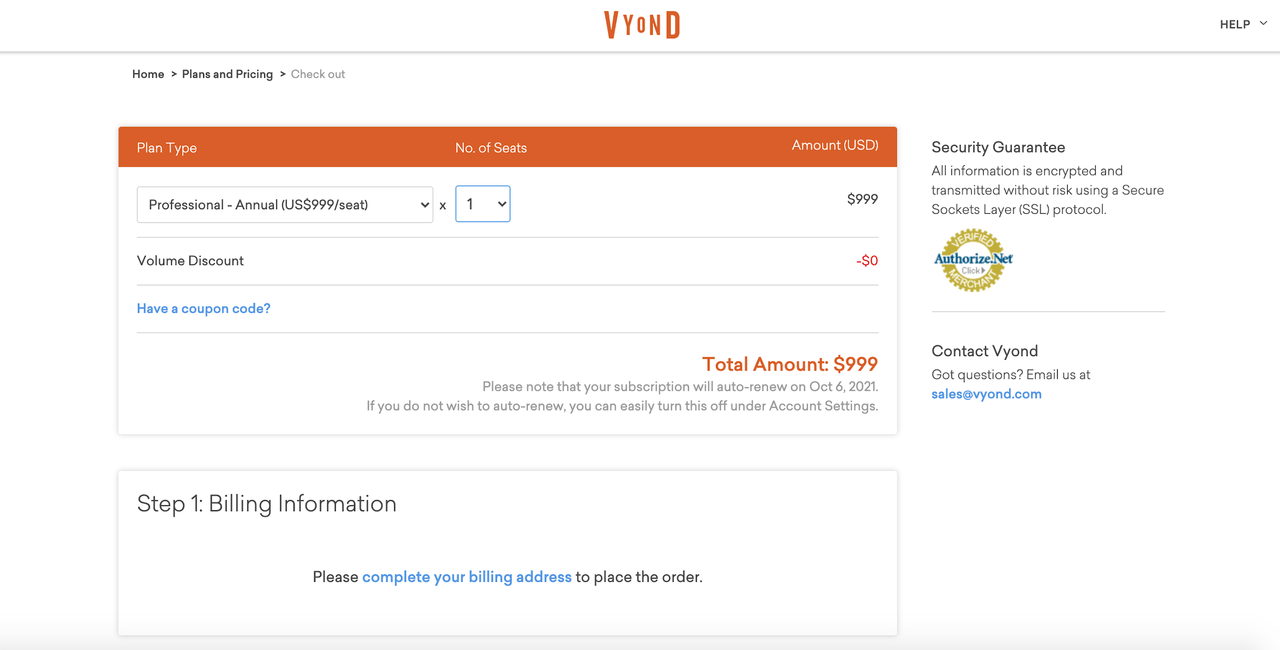
料金プランや数量などの内容が合っているかを確認します。
数量とは、VYONDはユーザー数分のアカウントが必要なため、プランだけでなく数量の選択欄があることに注意してください。
青字で「Have a coupon code?」と書かれている部分をクリックすると、クーポンコードを入力できるようになります。
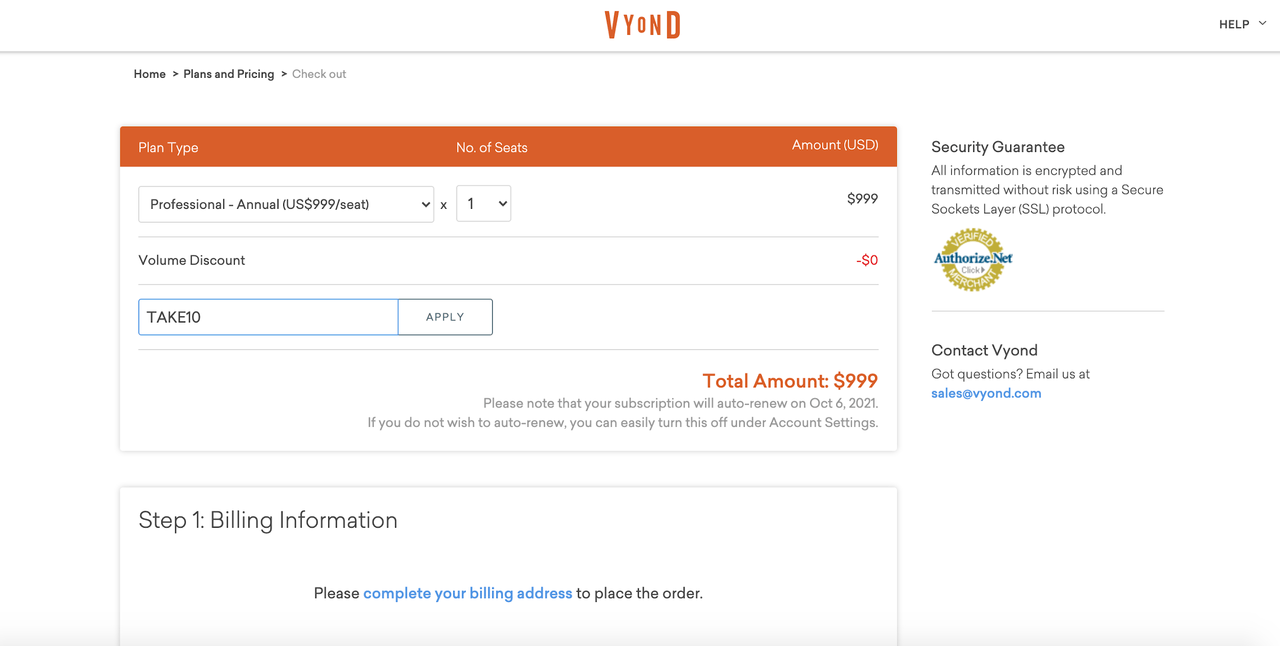
10%割引クーポンコード「TAKE10」と入力してAPPLYをクリックするとクーポンが適用されます。
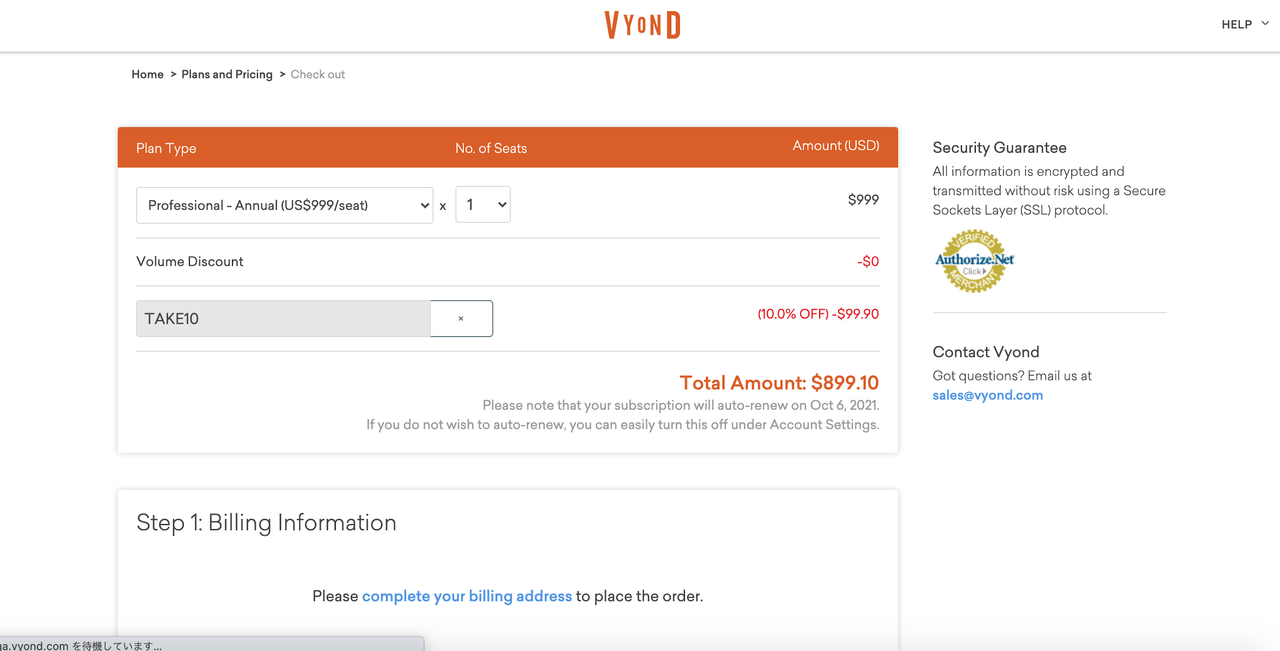
クーポンが適用され、割引後の料金が表示されたのを確認しましょう。
④請求書情報とクレジットカード情報の入力
Step1の「complete your billing address」部分で注文者情報を、Step2でクレジットカード情報を入力します。
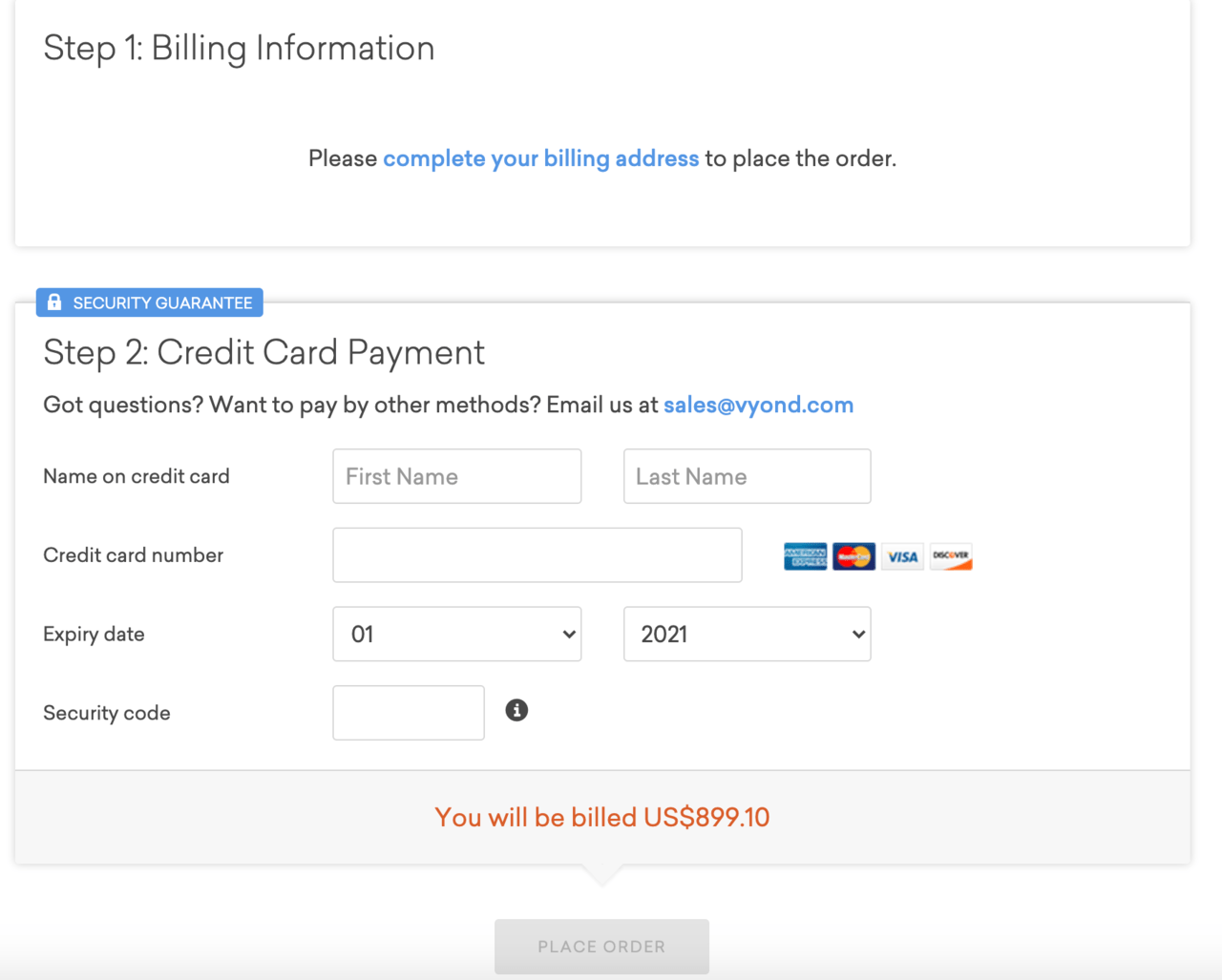
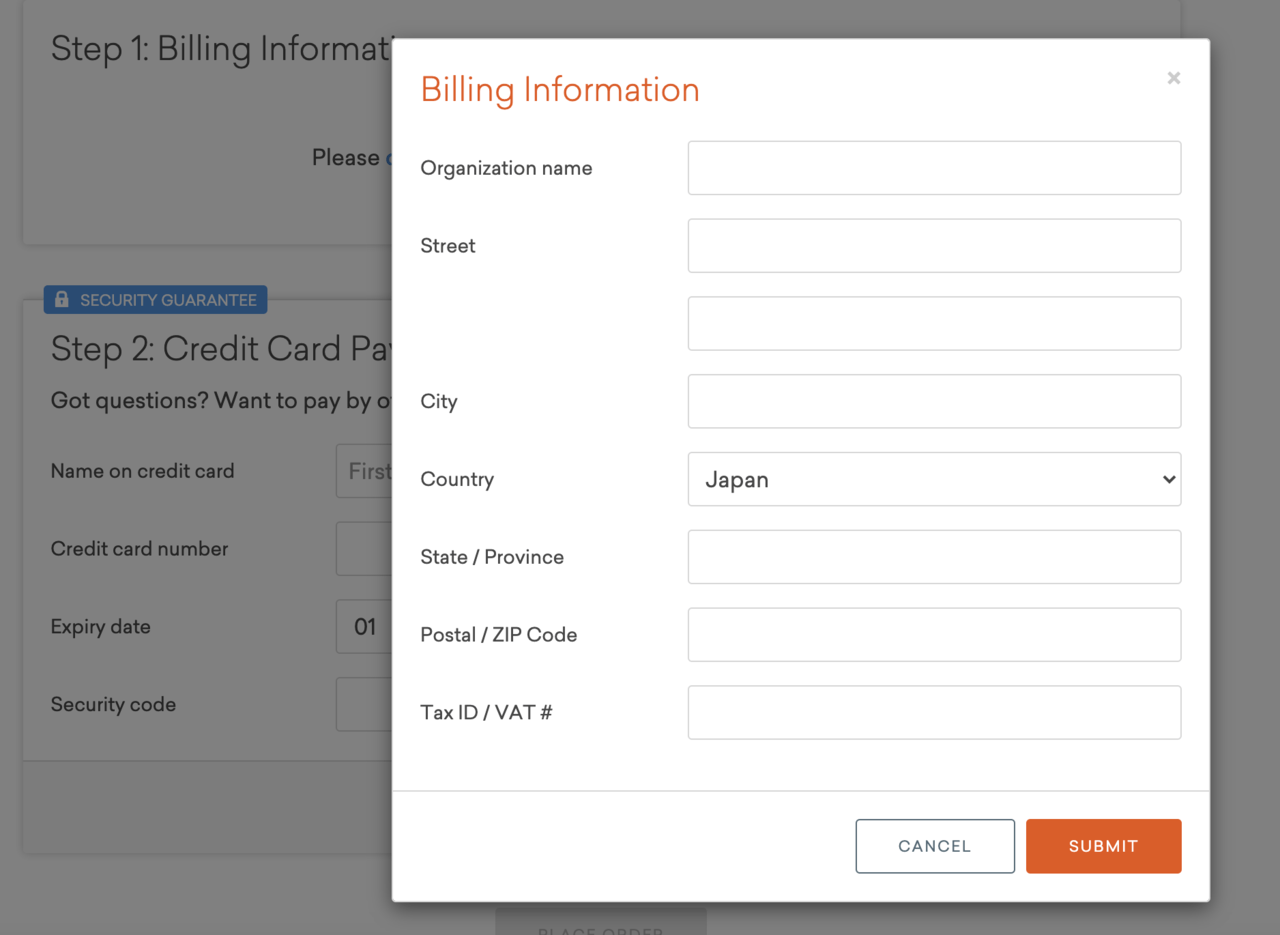
Billing Information(注文者情報)では、以下を参考に英語表記で住所などを記入します。
・Organization name:所属組織名(例えば、会社であれば会社名、個人事業主ならsole proprietorなど)
・Street(町名以下)、City(市区町村)からState/Province(都道府県):住所を記入。英語表記の住所はこちらのサイトJuDress(日本語住所を英語表記に変換するWebサービス)の利用が便利です。
・Postal/ZIP Code:郵便番号
・Tax ID / VAT #:一番下の欄は日本在住であれば特に記載する必要はありません。
<記入例>
例:個人事業主で「〒100-0005 東京都千代田区丸の内1丁目」が住所の場合、
・Organization name:sole proprietor
・Street:1tyoume, Marunochi
・City:Chiyoda Ku
・Country:Japan
・State/Province:Tokyo To
・Postal/ZIP Code:100-0005
・Tax ID / VAT #:空欄
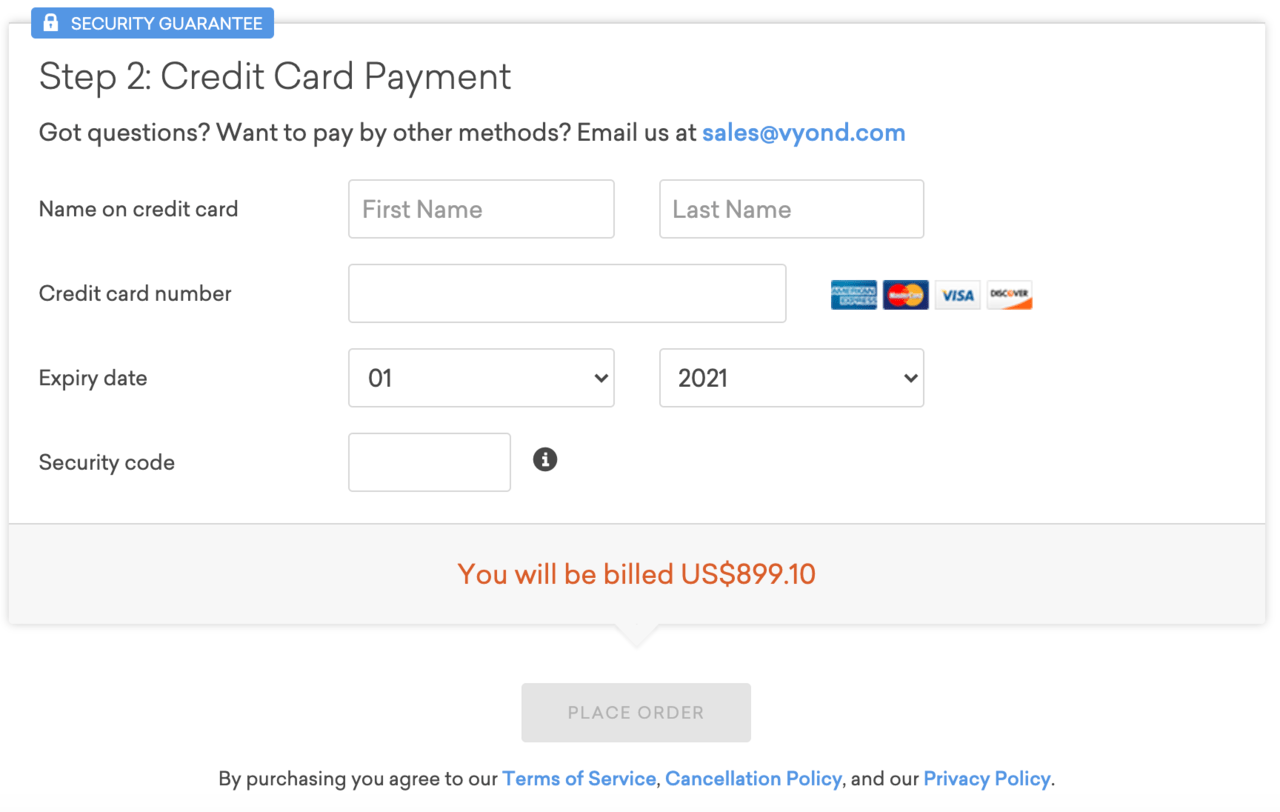
あとはクレジットカード情報を入力すれば完了です。
VYONDの10%割引クーポンはすべてのプラン、毎月払いにも使えます
VYONDの10%割引クーポンは、Professionalプラン以外のプランや、月払いの場合でも同じようにして10%割引クーポンを利用することができます。
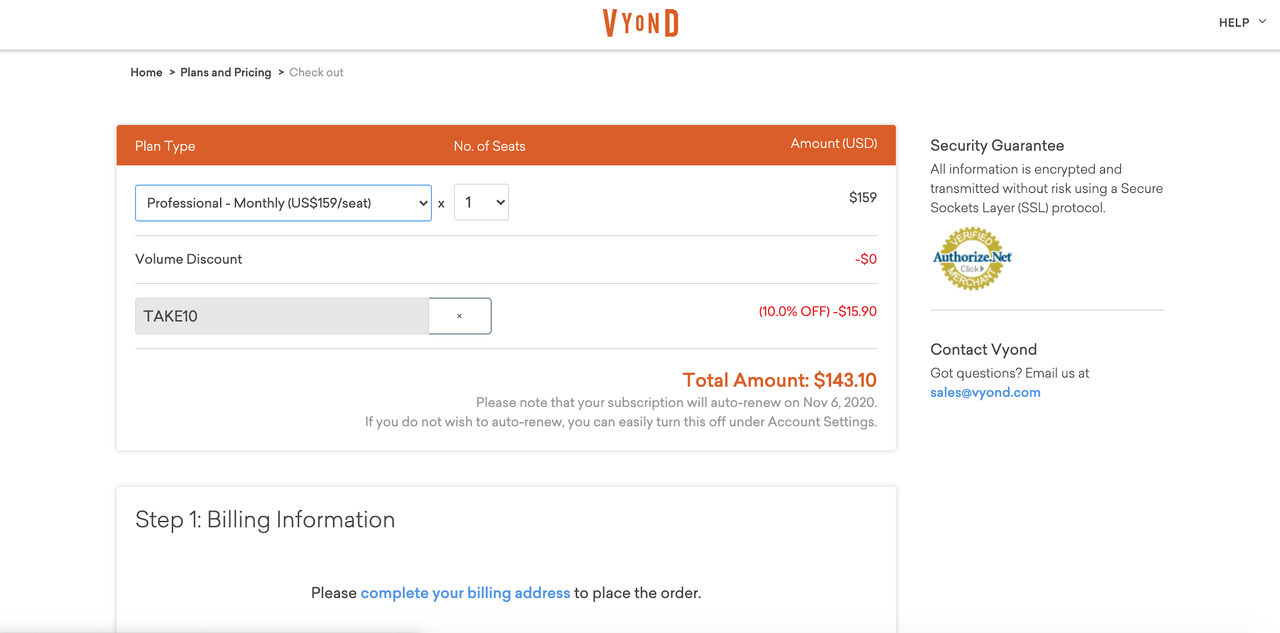
上の画像のとおり、Professionalプランは毎月払いだと159ドルですが、クーポン利用で143.10ドルになります。
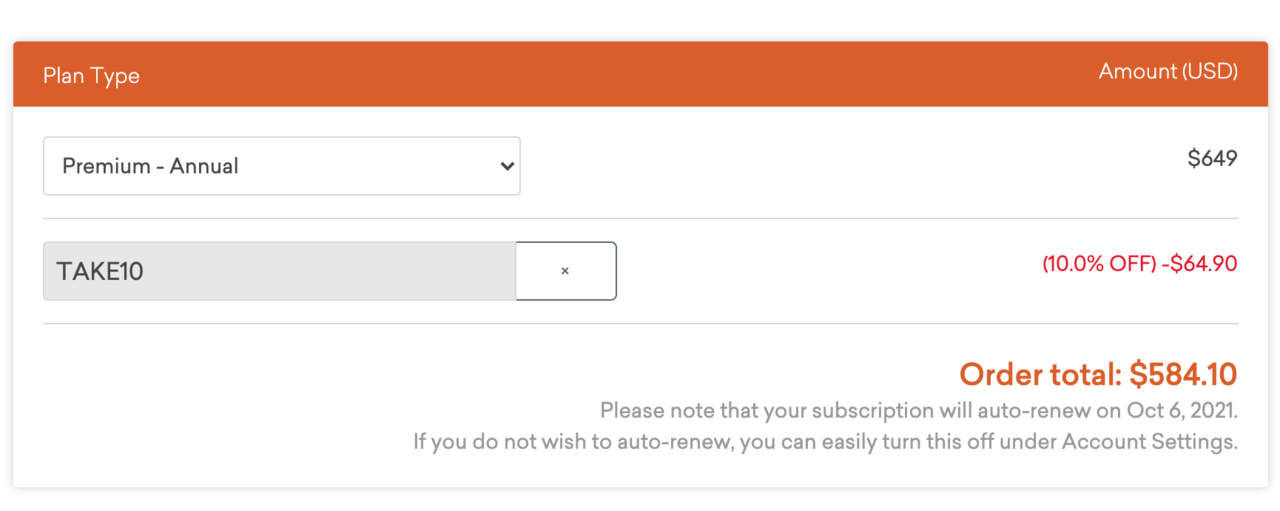
Premiumプランの年払いでは649ドルが584.10ドルになります。
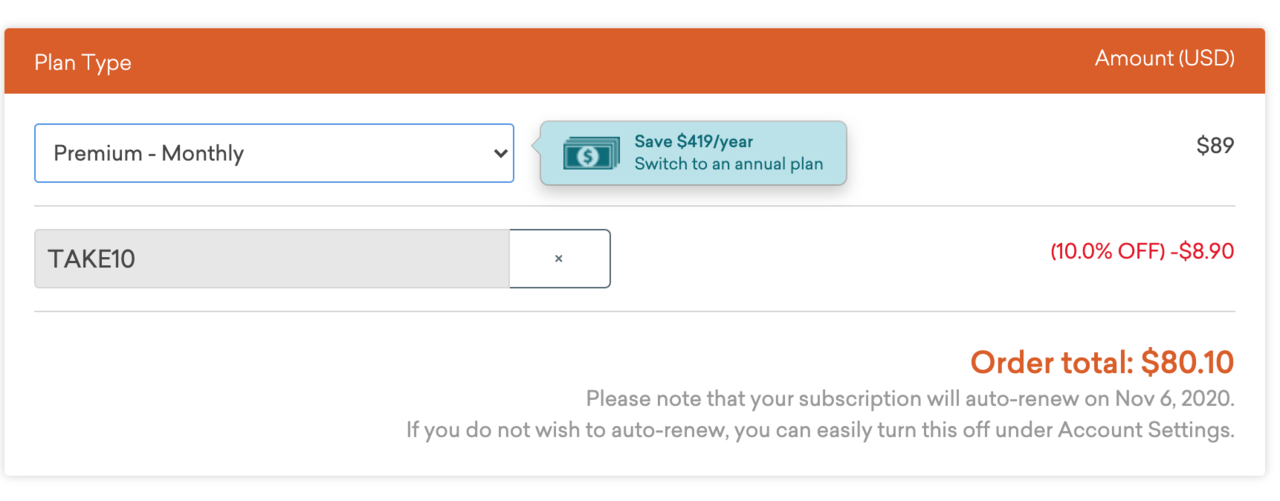
Premiumプランの月払いは89ドルが80.10ドルになります。
VYONDを安く購入するためにできること
米国のVYOND公式サイトで10%割引クーポンを使って直接購入しよう
VYONDは公式サイトと日本代理店で購入することができますが、少しでも安く使いたい場合には米国のVYOND公式サイトで購入しましょう。
「TAKE10」の10%割引クーポンコードを使えば、公式サイトで取り扱っているすべてのVYONDのプランが10%オフになります。
クーポンを使うのを忘れないようにして、VYONDを安く手に入れましょう。
米国のVYOND公式サイトで使える10%割引クーポンコードは「TAKE10」です。
以上、「【一番安くVYONDを契約する方法】米国の公式サイトから10%割引クーポン使って最安で直接購入できます」でした。

